Corrija você deve reiniciar o computador para desativar o controle da conta de usuário no Windows 11/10
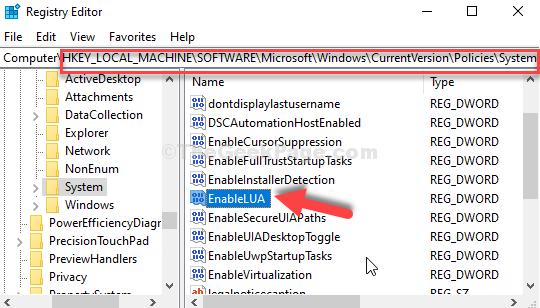
- 3123
- 381
- Wendell Legros
O UAC ou o controle da conta de usuário é um prompt de segurança que surge cada vez que você tenta acessar um programa ou um software e busca seu consentimento antes do programa ou do software pode fazer alterações no seu computador. O objetivo é evitar atividades inesperadas no seu sistema Windows.
Então, basicamente, você tem que clicar em Sim para prosseguir e Não se você não quiser. As configurações do UAC são definidas pelo nível recomendado que força o usuário a continuar somente após seu consentimento. No entanto, quando você desliga o UAC alterando as configurações para nunca notificar, você pode ver uma mensagem de erro: “Você deve reiniciar seu computador para desativar o controle da conta de usuário““.
Agora, se você é o único usuário da sua máquina e desativou o UAC, então não há nada com o qual você se preocupe. Basta reiniciar seu sistema e o UAC será desligado completamente. No entanto, se a alteração foi feita sem suas informações, é uma questão de preocupação. Mas, o bom é que isso pode ser corrigido fazendo alguns ajustes no registro. Vamos ver como.
Solução 1: Usando o editor de registro
Passo 1: Vá para Começar botão na sua área de trabalho e clique com o botão direito. Agora, clique em Correr Para abrir o Comando de execução.
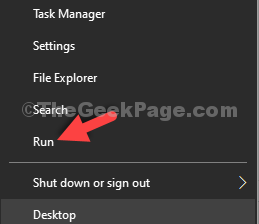
Passo 2: Agora, digite regedit no campo de pesquisa do Correr comando e acertar OK Para abrir o Editor de registro janela.
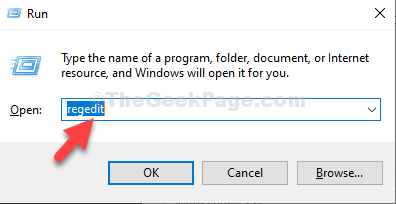
Etapa 3: No Editor de registro Janela, navegue até o caminho abaixo:
Hkey_local_machine \ software \ Microsoft \ Windows \ CurrentVersion \ Policies \ System
No lado direito do painel, role para baixo, encontre e selecione Enablelua.
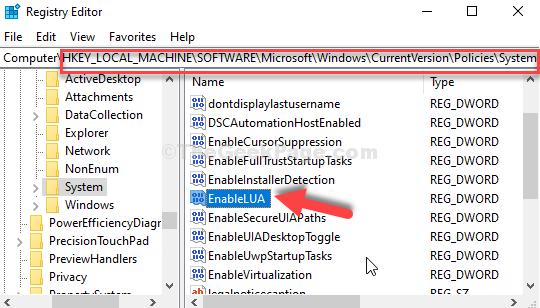
Passo 4: Clique duas vezes Enbalelua para abrir seu Editar DWORD (32 bits) Valor caixa de diálogo e mude seu Dados de valor.
Agora, defina o Dados de valor campo para 1 e pressione OK Para salvar as mudanças e saída.
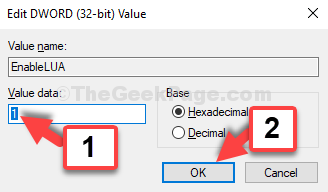
Agora, feche o editor de registro e reinicie seu computador para que as alterações sejam eficazes. Você não vai mais ver o erro.
Solução 2: Desativar UAC
1 - Pesquise controle da conta de usuário e clique em Alterar as configurações de controle da conta de usuário na caixa de pesquisa Na pesquisa do Windows
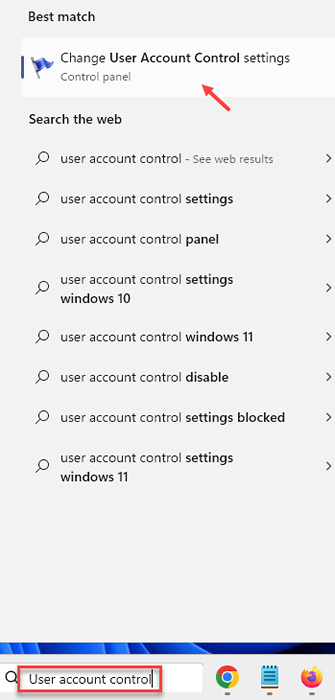
2 - Agora, arraste o controle deslizante para o menor valor, nunca notifique e clique em OK.
3 -agora, reinicie o computador
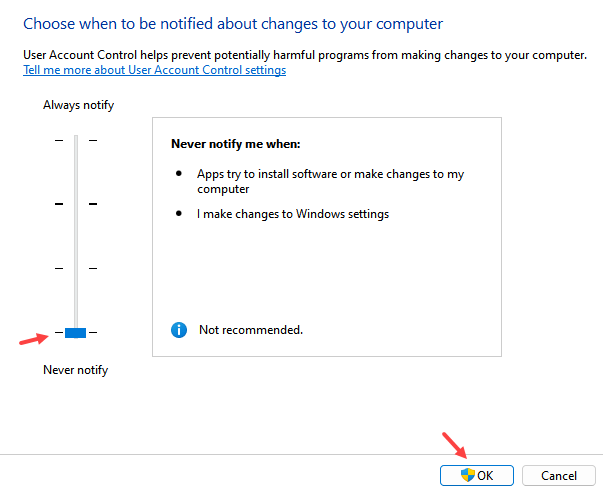
- « FIX- SEC_ERROR_OCSP_FUTURE_RESPONSEIRO ERRO FIREFOX no Windows 10
- Como consertar a tecla do teclado não está funcionando ou não é um problema de prensagem automática »

